bluetooth Abarth 500 2020 Manual de Uso e Manutenção (in Portuguese)
[x] Cancel search | Manufacturer: ABARTH, Model Year: 2020, Model line: 500, Model: Abarth 500 2020Pages: 208, PDF Size: 3.61 MB
Page 169 of 208
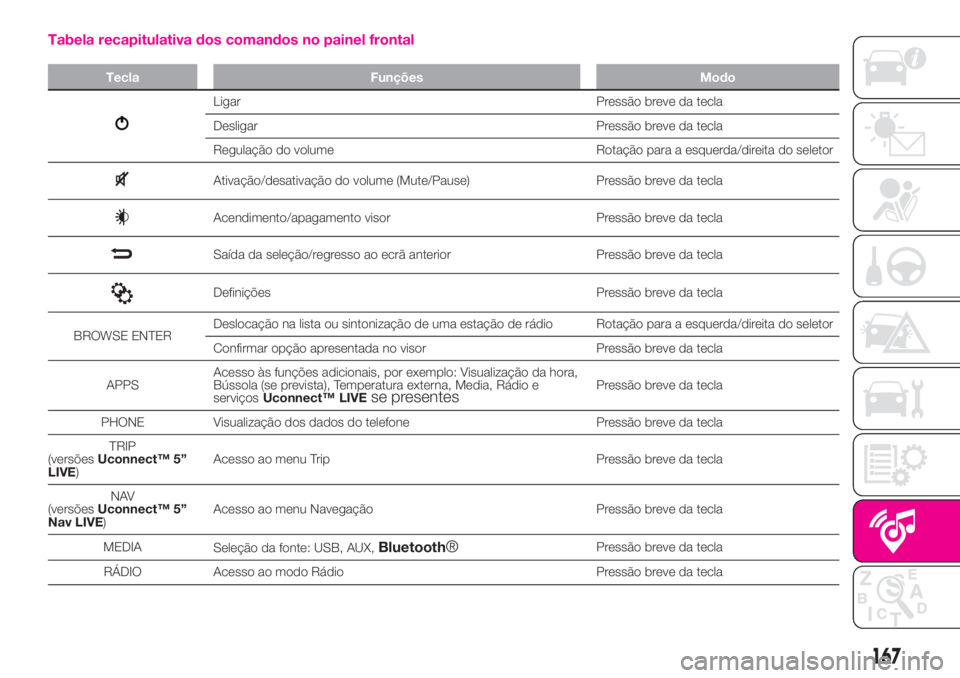
Tabela recapitulativa dos comandos no painel frontal
Tecla Funções Modo
Ligar Pressão breve da tecla
Desligar Pressão breve da tecla
Regulação do volume Rotação para a esquerda/direita do seletor
Ativação/desativação do volume (Mute/Pause) Pressão breve da tecla
Acendimento/apagamento visor Pressão breve da tecla
Saída da seleção/regresso ao ecrã anterior Pressão breve da tecla
Definições Pressão breve da tecla
BROWSE ENTERDeslocação na lista ou sintonização de uma estação de rádio Rotação para a esquerda/direita do seletor
Confirmar opção apresentada no visor Pressão breve da tecla
APPSAcesso às funções adicionais, por exemplo: Visualização da hora,
Bússola (se prevista), Temperatura externa, Media, Rádio e
serviçosUconnect™ LIVE
se presentesPressão breve da tecla
PHONE Visualização dos dados do telefone Pressão breve da tecla
TRIP
(versõesUconnect™ 5”
LIVE)Acesso ao menu Trip Pressão breve da tecla
NAV
(versõesUconnect™ 5”
Nav LIVE)Acesso ao menu Navegação Pressão breve da tecla
MEDIA
Seleção da fonte: USB, AUX,
Bluetooth®Pressão breve da tecla
RÁDIO Acesso ao modo Rádio Pressão breve da tecla
167
Page 171 of 208
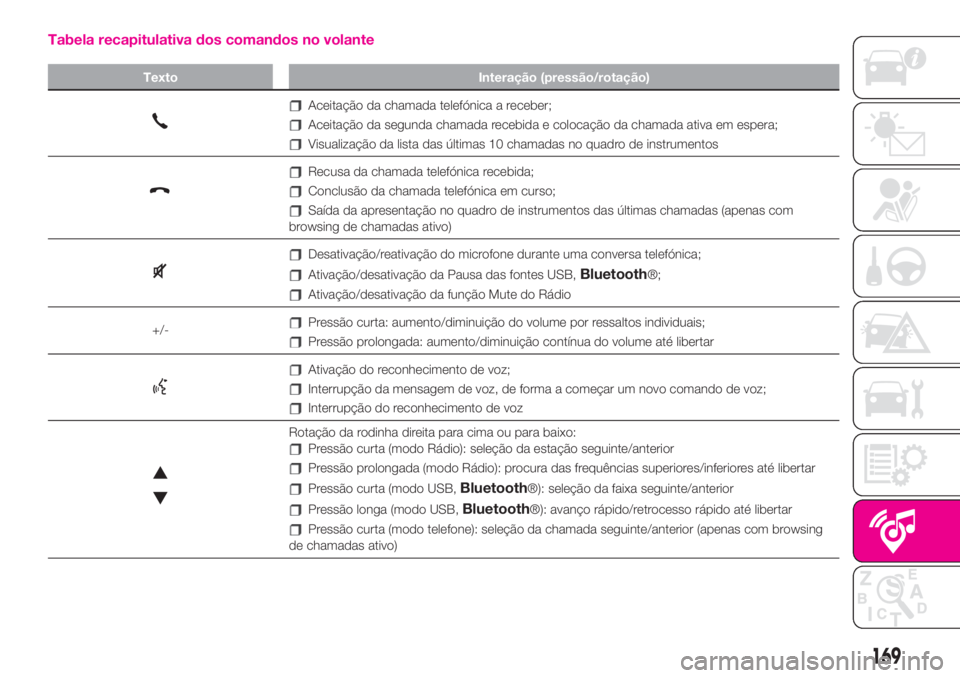
Tabela recapitulativa dos comandos no volante
Texto Interação (pressão/rotação)
Aceitação da chamada telefónica a receber;
Aceitação da segunda chamada recebida e colocação da chamada ativa em espera;
Visualização da lista das últimas 10 chamadas no quadro de instrumentos
Recusa da chamada telefónica recebida;
Conclusão da chamada telefónica em curso;
Saída da apresentação no quadro de instrumentos das últimas chamadas (apenas com
browsing de chamadas ativo)
Desativação/reativação do microfone durante uma conversa telefónica;
Ativação/desativação da Pausa das fontes USB,Bluetooth®;
Ativação/desativação da função Mute do Rádio
+/-
Pressão curta: aumento/diminuição do volume por ressaltos individuais;
Pressão prolongada: aumento/diminuição contínua do volume até libertar
Ativação do reconhecimento de voz;
Interrupção da mensagem de voz, de forma a começar um novo comando de voz;
Interrupção do reconhecimento de voz
Rotação da rodinha direita para cima ou para baixo:
Pressão curta (modo Rádio): seleção da estação seguinte/anterior
Pressão prolongada (modo Rádio): procura das frequências superiores/inferiores até libertar
Pressão curta (modo USB,Bluetooth®): seleção da faixa seguinte/anterior
Pressão longa (modo USB,Bluetooth®): avanço rápido/retrocesso rápido até libertar
Pressão curta (modo telefone): seleção da chamada seguinte/anterior (apenas com browsing
de chamadas ativo)
169
Page 172 of 208
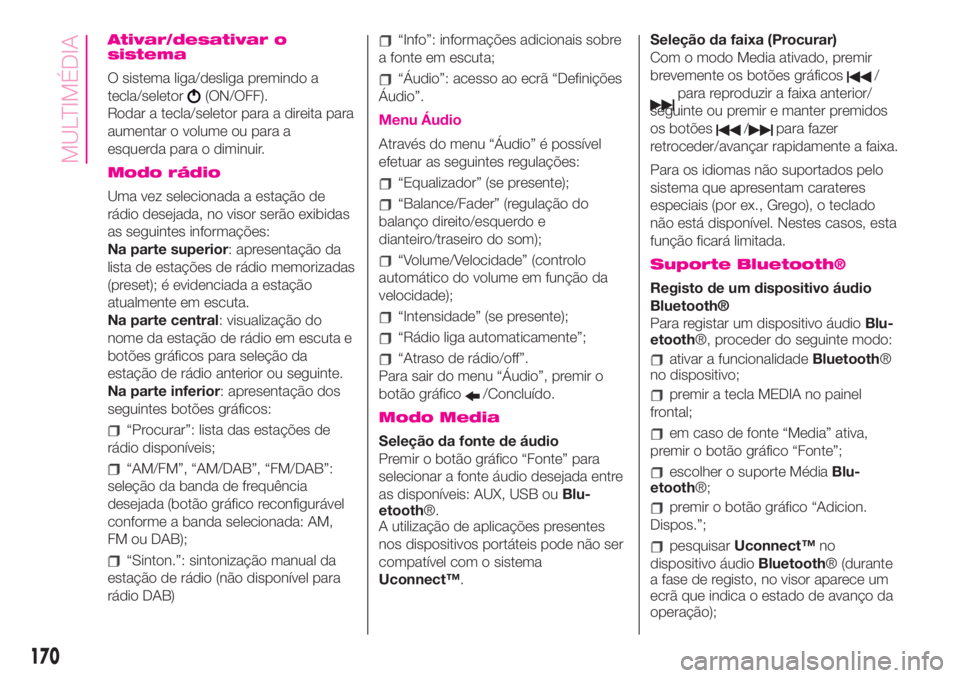
Ativar/desativar o
sistema
O sistema liga/desliga premindo a
tecla/seletor
(ON/OFF).
Rodar a tecla/seletor para a direita para
aumentar o volume ou para a
esquerda para o diminuir.
Modo rádio
Uma vez selecionada a estação de
rádio desejada, no visor serão exibidas
as seguintes informações:
Na parte superior: apresentação da
lista de estações de rádio memorizadas
(preset); é evidenciada a estação
atualmente em escuta.
Na parte central: visualização do
nome da estação de rádio em escuta e
botões gráficos para seleção da
estação de rádio anterior ou seguinte.
Na parte inferior: apresentação dos
seguintes botões gráficos:
“Procurar”: lista das estações de
rádio disponíveis;
“AM/FM”, “AM/DAB”, “FM/DAB”:
seleção da banda de frequência
desejada (botão gráfico reconfigurável
conforme a banda selecionada: AM,
FM ou DAB);
“Sinton.”: sintonização manual da
estação de rádio (não disponível para
rádio DAB)
“Info”: informações adicionais sobre
a fonte em escuta;
“Áudio”: acesso ao ecrã “Definições
Áudio”.
Menu Áudio
Através do menu “Áudio” é possível
efetuar as seguintes regulações:
“Equalizador” (se presente);
“Balance/Fader” (regulação do
balanço direito/esquerdo e
dianteiro/traseiro do som);
“Volume/Velocidade” (controlo
automático do volume em função da
velocidade);
“Intensidade” (se presente);
“Rádio liga automaticamente”;
“Atraso de rádio/off”.
Para sair do menu “Áudio”, premir o
botão gráfico
/Concluído.
Modo Media
Seleção da fonte de áudio
Premir o botão gráfico “Fonte” para
selecionar a fonte áudio desejada entre
as disponíveis: AUX, USB ouBlu-
etooth®.
A utilização de aplicações presentes
nos dispositivos portáteis pode não ser
compatível com o sistema
Uconnect™.Seleção da faixa (Procurar)
Com o modo Media ativado, premir
brevemente os botões gráficos
/
para reproduzir a faixa anterior/
seguinte ou premir e manter premidos
os botões
/para fazer
retroceder/avançar rapidamente a faixa.
Para os idiomas não suportados pelo
sistema que apresentam carateres
especiais (por ex., Grego), o teclado
não está disponível. Nestes casos, esta
função ficará limitada.
Suporte Bluetooth®
Registo de um dispositivo áudio
Bluetooth®
Para registar um dispositivo áudioBlu-
etooth®, proceder do seguinte modo:
ativar a funcionalidadeBluetooth®
no dispositivo;
premir a tecla MEDIA no painel
frontal;
em caso de fonte “Media” ativa,
premir o botão gráfico “Fonte”;
escolher o suporte MédiaBlu-
etooth®;
premir o botão gráfico “Adicion.
Dispos.”;
pesquisarUconnect™no
dispositivo áudioBluetooth® (durante
a fase de registo, no visor aparece um
ecrã que indica o estado de avanço da
operação);
170
MULTIMÉDIA
Page 173 of 208
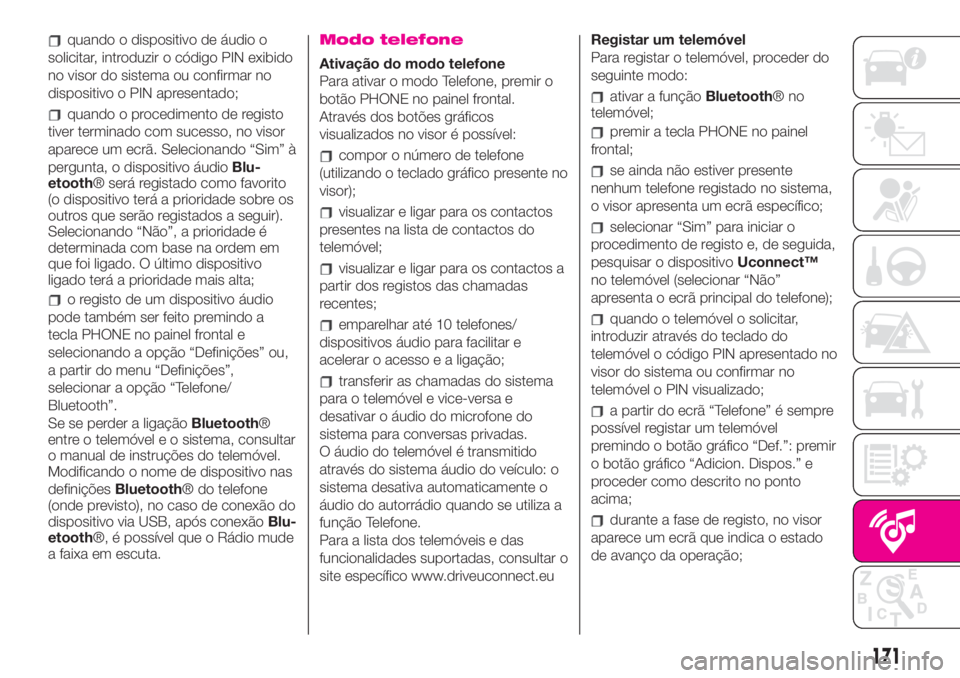
quando o dispositivo de áudio o
solicitar, introduzir o código PIN exibido
no visor do sistema ou confirmar no
dispositivo o PIN apresentado;
quando o procedimento de registo
tiver terminado com sucesso, no visor
aparece um ecrã. Selecionando “Sim” à
pergunta, o dispositivo áudioBlu-
etooth® será registado como favorito
(o dispositivo terá a prioridade sobre os
outros que serão registados a seguir).
Selecionando “Não”, a prioridade é
determinada com base na ordem em
que foi ligado. O último dispositivo
ligado terá a prioridade mais alta;
o registo de um dispositivo áudio
pode também ser feito premindo a
tecla PHONE no painel frontal e
selecionando a opção “Definições” ou,
a partir do menu “Definições”,
selecionar a opção “Telefone/
Bluetooth”.
Se se perder a ligaçãoBluetooth®
entre o telemóvel e o sistema, consultar
o manual de instruções do telemóvel.
Modificando o nome de dispositivo nas
definiçõesBluetooth® do telefone
(onde previsto), no caso de conexão do
dispositivo via USB, após conexãoBlu-
etooth®, é possível que o Rádio mude
a faixa em escuta.
Modo telefone
Ativação do modo telefone
Para ativar o modo Telefone, premir o
botão PHONE no painel frontal.
Através dos botões gráficos
visualizados no visor é possível:
compor o número de telefone
(utilizando o teclado gráfico presente no
visor);
visualizar e ligar para os contactos
presentes na lista de contactos do
telemóvel;
visualizar e ligar para os contactos a
partir dos registos das chamadas
recentes;
emparelhar até 10 telefones/
dispositivos áudio para facilitar e
acelerar o acesso e a ligação;
transferir as chamadas do sistema
para o telemóvel e vice-versa e
desativar o áudio do microfone do
sistema para conversas privadas.
O áudio do telemóvel é transmitido
através do sistema áudio do veículo: o
sistema desativa automaticamente o
áudio do autorrádio quando se utiliza a
função Telefone.
Para a lista dos telemóveis e das
funcionalidades suportadas, consultar o
site específico www.driveuconnect.euRegistar um telemóvel
Para registar o telemóvel, proceder do
seguinte modo:
ativar a funçãoBluetooth®no
telemóvel;
premir a tecla PHONE no painel
frontal;
se ainda não estiver presente
nenhum telefone registado no sistema,
o visor apresenta um ecrã específico;
selecionar “Sim” para iniciar o
procedimento de registo e, de seguida,
pesquisar o dispositivoUconnect™
no telemóvel (selecionar “Não”
apresenta o ecrã principal do telefone);
quando o telemóvel o solicitar,
introduzir através do teclado do
telemóvel o código PIN apresentado no
visor do sistema ou confirmar no
telemóvel o PIN visualizado;
a partir do ecrã “Telefone” é sempre
possível registar um telemóvel
premindo o botão gráfico “Def.”: premir
o botão gráfico “Adicion. Dispos.” e
proceder como descrito no ponto
acima;
durante a fase de registo, no visor
aparece um ecrã que indica o estado
de avanço da operação;
171
Page 175 of 208
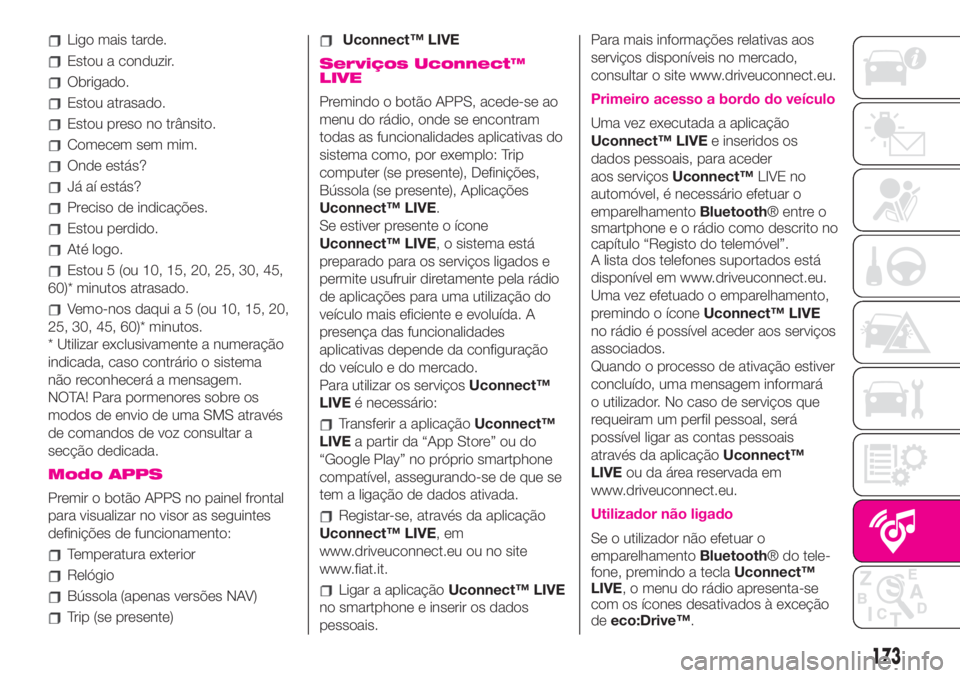
Ligo mais tarde.
Estou a conduzir.
Obrigado.
Estou atrasado.
Estou preso no trânsito.
Comecem sem mim.
Onde estás?
Já aí estás?
Preciso de indicações.
Estou perdido.
Até logo.
Estou 5 (ou 10, 15, 20, 25, 30, 45,
60)* minutos atrasado.
Vemo-nos daqui a 5 (ou 10, 15, 20,
25, 30, 45, 60)* minutos.
* Utilizar exclusivamente a numeração
indicada, caso contrário o sistema
não reconhecerá a mensagem.
NOTA! Para pormenores sobre os
modos de envio de uma SMS através
de comandos de voz consultar a
secção dedicada.
Modo APPS
Premir o botão APPS no painel frontal
para visualizar no visor as seguintes
definições de funcionamento:
Temperatura exterior
Relógio
Bússola (apenas versões NAV)
Trip (se presente)
Uconnect™ LIVE
Serviços Uconnect™
LIVE
Premindo o botão APPS, acede-se ao
menu do rádio, onde se encontram
todas as funcionalidades aplicativas do
sistema como, por exemplo: Trip
computer (se presente), Definições,
Bússola (se presente), Aplicações
Uconnect™ LIVE.
Se estiver presente o ícone
Uconnect™ LIVE, o sistema está
preparado para os serviços ligados e
permite usufruir diretamente pela rádio
de aplicações para uma utilização do
veículo mais eficiente e evoluída. A
presença das funcionalidades
aplicativas depende da configuração
do veículo e do mercado.
Para utilizar os serviçosUconnect™
LIVEé necessário:
Transferir a aplicaçãoUconnect™
LIVEa partir da “App Store” ou do
“Google Play” no próprio smartphone
compatível, assegurando-se de que se
tem a ligação de dados ativada.
Registar-se, através da aplicação
Uconnect™ LIVE,em
www.driveuconnect.eu ou no site
www.fiat.it.
Ligar a aplicaçãoUconnect™ LIVE
no smartphone e inserir os dados
pessoais.Para mais informações relativas aos
serviços disponíveis no mercado,
consultar o site www.driveuconnect.eu.
Primeiro acesso a bordo do veículo
Uma vez executada a aplicação
Uconnect™ LIVEe inseridos os
dados pessoais, para aceder
aos serviçosUconnect™LIVE no
automóvel, é necessário efetuar o
emparelhamentoBluetooth® entre o
smartphone e o rádio como descrito no
capítulo “Registo do telemóvel”.
A lista dos telefones suportados está
disponível em www.driveuconnect.eu.
Uma vez efetuado o emparelhamento,
premindo o íconeUconnect™ LIVE
no rádio é possível aceder aos serviços
associados.
Quando o processo de ativação estiver
concluído, uma mensagem informará
o utilizador. No caso de serviços que
requeiram um perfil pessoal, será
possível ligar as contas pessoais
através da aplicaçãoUconnect™
LIVEou da área reservada em
www.driveuconnect.eu.
Utilizador não ligado
Se o utilizador não efetuar o
emparelhamentoBluetooth® do tele-
fone, premindo a teclaUconnect™
LIVE, o menu do rádio apresenta-se
com os ícones desativados à exceção
deeco:Drive™.
173
Page 178 of 208
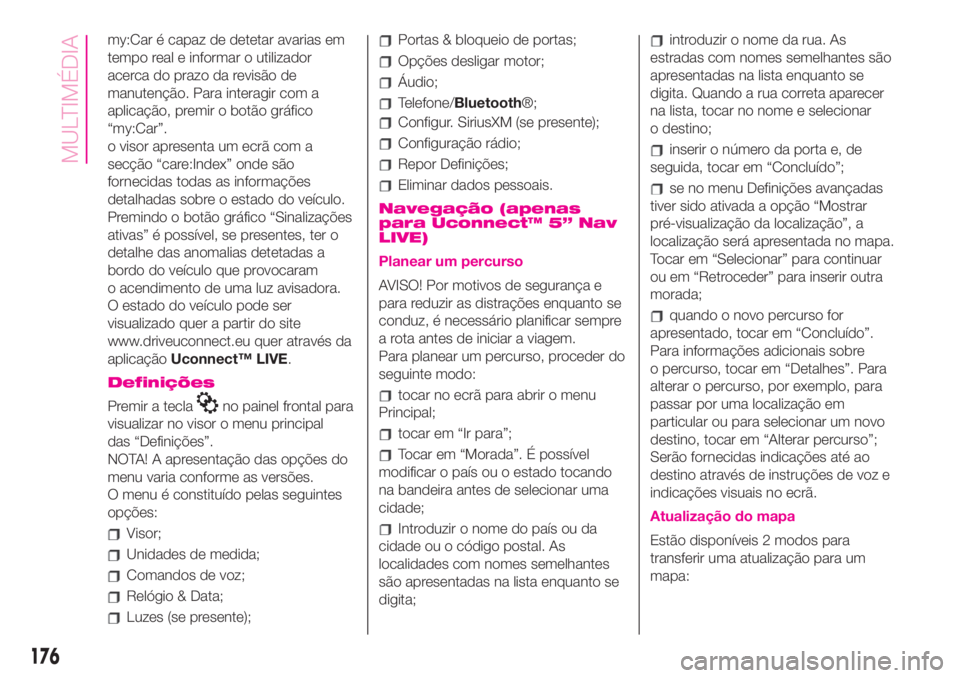
my:Car é capaz de detetar avarias em
tempo real e informar o utilizador
acerca do prazo da revisão de
manutenção. Para interagir com a
aplicação, premir o botão gráfico
“my:Car”.
o visor apresenta um ecrã com a
secção “care:Index” onde são
fornecidas todas as informações
detalhadas sobre o estado do veículo.
Premindo o botão gráfico “Sinalizações
ativas” é possível, se presentes, ter o
detalhe das anomalias detetadas a
bordo do veículo que provocaram
o acendimento de uma luz avisadora.
O estado do veículo pode ser
visualizado quer a partir do site
www.driveuconnect.eu quer através da
aplicaçãoUconnect™ LIVE.
Definições
Premir a teclano painel frontal para
visualizar no visor o menu principal
das “Definições”.
NOTA! A apresentação das opções do
menu varia conforme as versões.
O menu é constituído pelas seguintes
opções:
Visor;
Unidades de medida;
Comandos de voz;
Relógio & Data;
Luzes (se presente);
Portas & bloqueio de portas;
Opções desligar motor;
Áudio;
Telefone/Bluetooth®;
Configur. SiriusXM (se presente);
Configuração rádio;
Repor Definições;
Eliminar dados pessoais.
Navegação (apenas
para Uconnect™ 5” Nav
LIVE)
Planear um percurso
AVISO! Por motivos de segurança e
para reduzir as distrações enquanto se
conduz, é necessário planificar sempre
a rota antes de iniciar a viagem.
Para planear um percurso, proceder do
seguinte modo:
tocar no ecrã para abrir o menu
Principal;
tocar em “Ir para”;
Tocar em “Morada”. É possível
modificar o país ou o estado tocando
na bandeira antes de selecionar uma
cidade;
Introduzir o nome do país ou da
cidade ou o código postal. As
localidades com nomes semelhantes
são apresentadas na lista enquanto se
digita;
introduzir o nome da rua. As
estradas com nomes semelhantes são
apresentadas na lista enquanto se
digita. Quando a rua correta aparecer
na lista, tocar no nome e selecionar
o destino;
inserir o número da porta e, de
seguida, tocar em “Concluído”;
se no menu Definições avançadas
tiver sido ativada a opção “Mostrar
pré-visualização da localização”, a
localização será apresentada no mapa.
Tocar em “Selecionar” para continuar
ou em “Retroceder” para inserir outra
morada;
quando o novo percurso for
apresentado, tocar em “Concluído”.
Para informações adicionais sobre
o percurso, tocar em “Detalhes”. Para
alterar o percurso, por exemplo, para
passar por uma localização em
particular ou para selecionar um novo
destino, tocar em “Alterar percurso”;
Serão fornecidas indicações até ao
destino através de instruções de voz e
indicações visuais no ecrã.
Atualização do mapa
Estão disponíveis 2 modos para
transferir uma atualização para um
mapa:
176
MULTIMÉDIA
Page 184 of 208
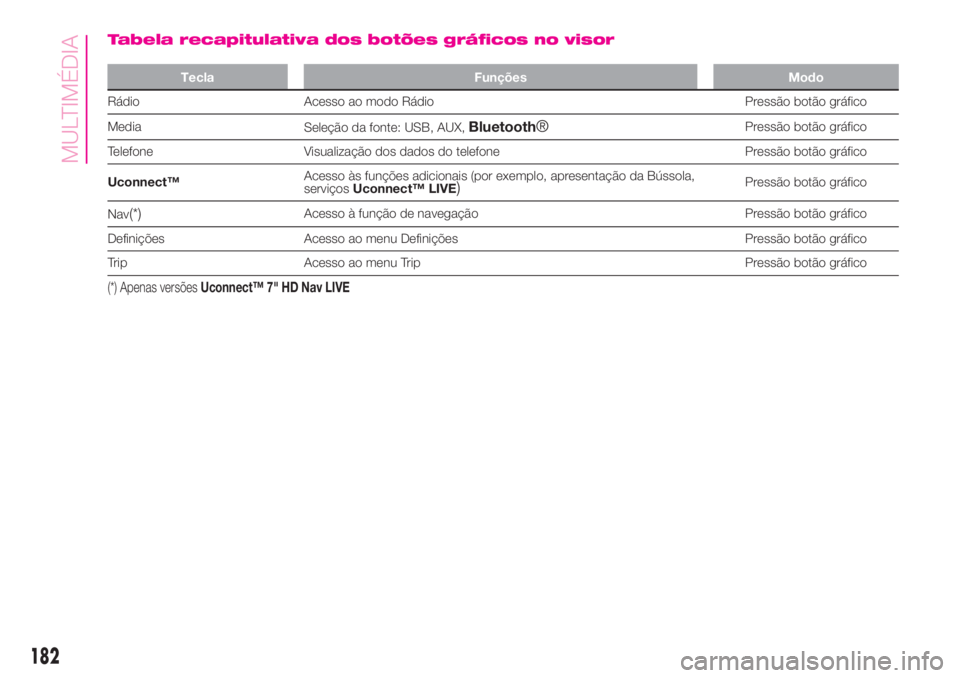
Tabela recapitulativa dos botões gráficos no visor
Tecla Funções Modo
Rádio Acesso ao modo Rádio Pressão botão gráfico
Media
Seleção da fonte: USB, AUX,
Bluetooth®Pressão botão gráfico
Telefone Visualização dos dados do telefone Pressão botão gráfico
Uconnect™Acesso às funções adicionais (por exemplo, apresentação da Bússola,
serviçosUconnect™ LIVE
)Pressão botão gráfico
Nav
(*)Acesso à função de navegação Pressão botão gráfico
Definições Acesso ao menu Definições Pressão botão gráfico
Trip Acesso ao menu Trip Pressão botão gráfico
(*) Apenas versõesUconnect™ 7" HD Nav LIVE
182
MULTIMÉDIA
Page 186 of 208
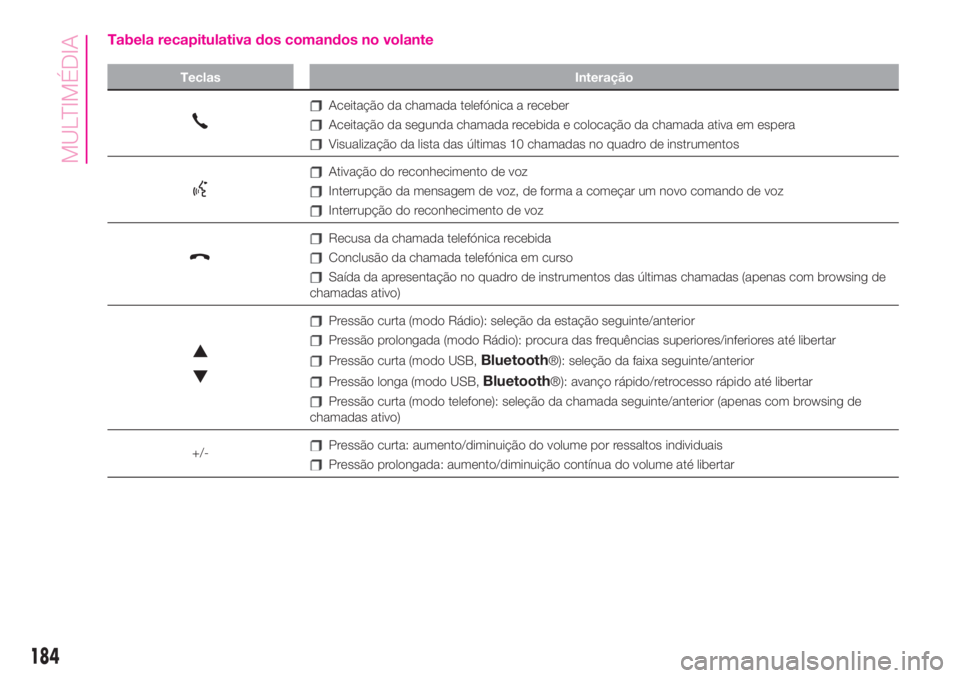
Tabela recapitulativa dos comandos no volante
Teclas Interação
Aceitação da chamada telefónica a receber
Aceitação da segunda chamada recebida e colocação da chamada ativa em espera
Visualização da lista das últimas 10 chamadas no quadro de instrumentos
Ativação do reconhecimento de voz
Interrupção da mensagem de voz, de forma a começar um novo comando de voz
Interrupção do reconhecimento de voz
Recusa da chamada telefónica recebida
Conclusão da chamada telefónica em curso
Saída da apresentação no quadro de instrumentos das últimas chamadas (apenas com browsing de
chamadas ativo)
Pressão curta (modo Rádio): seleção da estação seguinte/anterior
Pressão prolongada (modo Rádio): procura das frequências superiores/inferiores até libertar
Pressão curta (modo USB,Bluetooth®): seleção da faixa seguinte/anterior
Pressão longa (modo USB,Bluetooth®): avanço rápido/retrocesso rápido até libertar
Pressão curta (modo telefone): seleção da chamada seguinte/anterior (apenas com browsing de
chamadas ativo)
+/-
Pressão curta: aumento/diminuição do volume por ressaltos individuais
Pressão prolongada: aumento/diminuição contínua do volume até libertar
184
MULTIMÉDIA
Page 187 of 208
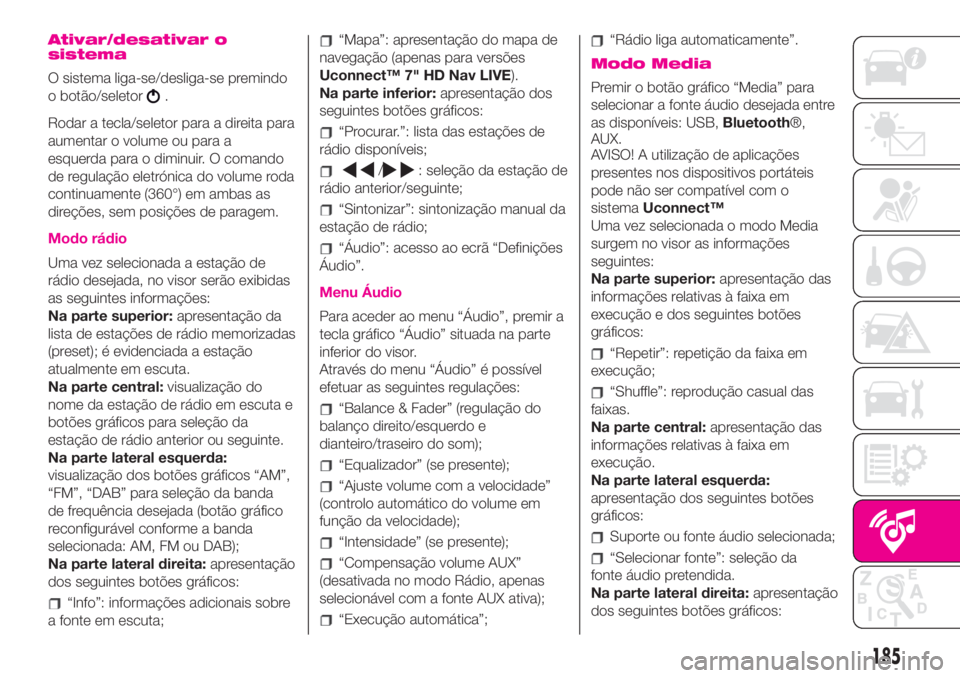
Ativar/desativar o
sistema
O sistema liga-se/desliga-se premindo
o botão/seletor
.
Rodar a tecla/seletor para a direita para
aumentar o volume ou para a
esquerda para o diminuir. O comando
de regulação eletrónica do volume roda
continuamente (360°) em ambas as
direções, sem posições de paragem.
Modo rádio
Uma vez selecionada a estação de
rádio desejada, no visor serão exibidas
as seguintes informações:
Na parte superior:apresentação da
lista de estações de rádio memorizadas
(preset); é evidenciada a estação
atualmente em escuta.
Na parte central:visualização do
nome da estação de rádio em escuta e
botões gráficos para seleção da
estação de rádio anterior ou seguinte.
Na parte lateral esquerda:
visualização dos botões gráficos “AM”,
“FM”, “DAB” para seleção da banda
de frequência desejada (botão gráfico
reconfigurável conforme a banda
selecionada: AM, FM ou DAB);
Na parte lateral direita:apresentação
dos seguintes botões gráficos:
“Info”: informações adicionais sobre
a fonte em escuta;
“Mapa”: apresentação do mapa de
navegação (apenas para versões
Uconnect™ 7" HD Nav LIVE).
Na parte inferior:apresentação dos
seguintes botões gráficos:
“Procurar.”: lista das estações de
rádio disponíveis;
/: seleção da estação de
rádio anterior/seguinte;
“Sintonizar”: sintonização manual da
estação de rádio;
“Áudio”: acesso ao ecrã “Definições
Áudio”.
Menu Áudio
Para aceder ao menu “Áudio”, premir a
tecla gráfico “Áudio” situada na parte
inferior do visor.
Através do menu “Áudio” é possível
efetuar as seguintes regulações:
“Balance & Fader” (regulação do
balanço direito/esquerdo e
dianteiro/traseiro do som);
“Equalizador” (se presente);
“Ajuste volume com a velocidade”
(controlo automático do volume em
função da velocidade);
“Intensidade” (se presente);
“Compensação volume AUX”
(desativada no modo Rádio, apenas
selecionável com a fonte AUX ativa);
“Execução automática”;
“Rádio liga automaticamente”.
Modo Media
Premir o botão gráfico “Media” para
selecionar a fonte áudio desejada entre
as disponíveis: USB,Bluetooth®,
AUX.
AVISO! A utilização de aplicações
presentes nos dispositivos portáteis
pode não ser compatível com o
sistemaUconnect™
Uma vez selecionada o modo Media
surgem no visor as informações
seguintes:
Na parte superior:apresentação das
informações relativas à faixa em
execução e dos seguintes botões
gráficos:
“Repetir”: repetição da faixa em
execução;
“Shuffle”: reprodução casual das
faixas.
Na parte central:apresentação das
informações relativas à faixa em
execução.
Na parte lateral esquerda:
apresentação dos seguintes botões
gráficos:
Suporte ou fonte áudio selecionada;
“Selecionar fonte”: seleção da
fonte áudio pretendida.
Na parte lateral direita:apresentação
dos seguintes botões gráficos:
185
Page 188 of 208
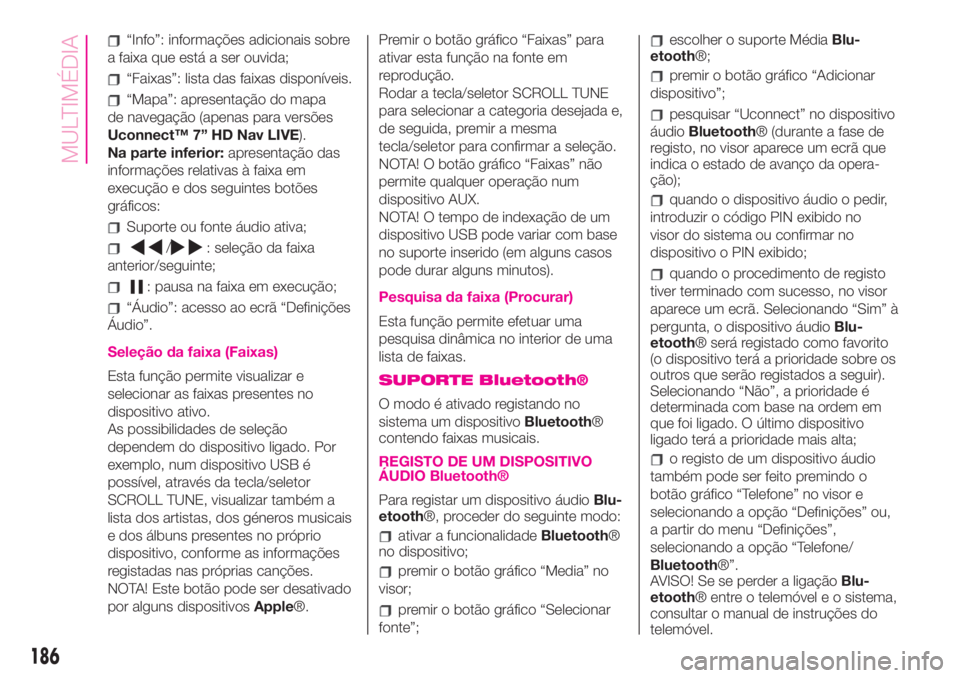
“Info”: informações adicionais sobre
a faixa que está a ser ouvida;
“Faixas”: lista das faixas disponíveis.
“Mapa”: apresentação do mapa
de navegação (apenas para versões
Uconnect™ 7” HD Nav LIVE).
Na parte inferior:apresentação das
informações relativas à faixa em
execução e dos seguintes botões
gráficos:
Suporte ou fonte áudio ativa;
/: seleção da faixa
anterior/seguinte;
: pausa na faixa em execução;
“Áudio”: acesso ao ecrã “Definições
Áudio”.
Seleção da faixa (Faixas)
Esta função permite visualizar e
selecionar as faixas presentes no
dispositivo ativo.
As possibilidades de seleção
dependem do dispositivo ligado. Por
exemplo, num dispositivo USB é
possível, através da tecla/seletor
SCROLL TUNE, visualizar também a
lista dos artistas, dos géneros musicais
e dos álbuns presentes no próprio
dispositivo, conforme as informações
registadas nas próprias canções.
NOTA! Este botão pode ser desativado
por alguns dispositivosApple®.Premir o botão gráfico “Faixas” para
ativar esta função na fonte em
reprodução.
Rodar a tecla/seletor SCROLL TUNE
para selecionar a categoria desejada e,
de seguida, premir a mesma
tecla/seletor para confirmar a seleção.
NOTA! O botão gráfico “Faixas” não
permite qualquer operação num
dispositivo AUX.
NOTA! O tempo de indexação de um
dispositivo USB pode variar com base
no suporte inserido (em alguns casos
pode durar alguns minutos).
Pesquisa da faixa (Procurar)
Esta função permite efetuar uma
pesquisa dinâmica no interior de uma
lista de faixas.
SUPORTE Bluetooth®
O modo é ativado registando no
sistema um dispositivoBluetooth®
contendo faixas musicais.
REGISTO DE UM DISPOSITIVO
ÁUDIO Bluetooth®
Para registar um dispositivo áudioBlu-
etooth®, proceder do seguinte modo:
ativar a funcionalidadeBluetooth®
no dispositivo;
premir o botão gráfico “Media” no
visor;
premir o botão gráfico “Selecionar
fonte”;
escolher o suporte MédiaBlu-
etooth®;
premir o botão gráfico “Adicionar
dispositivo”;
pesquisar “Uconnect” no dispositivo
áudioBluetooth® (durante a fase de
registo, no visor aparece um ecrã que
indica o estado de avanço da opera-
ção);
quando o dispositivo áudio o pedir,
introduzir o código PIN exibido no
visor do sistema ou confirmar no
dispositivo o PIN exibido;
quando o procedimento de registo
tiver terminado com sucesso, no visor
aparece um ecrã. Selecionando “Sim” à
pergunta, o dispositivo áudioBlu-
etooth® será registado como favorito
(o dispositivo terá a prioridade sobre os
outros que serão registados a seguir).
Selecionando “Não”, a prioridade é
determinada com base na ordem em
que foi ligado. O último dispositivo
ligado terá a prioridade mais alta;
o registo de um dispositivo áudio
também pode ser feito premindo o
botão gráfico “Telefone” no visor e
selecionando a opção “Definições” ou,
a partir do menu “Definições”,
selecionando a opção “Telefone/
Bluetooth®”.
AVISO! Se se perder a ligaçãoBlu-
etooth® entre o telemóvel e o sistema,
consultar o manual de instruções do
telemóvel.
186
MULTIMÉDIA